С момента появления в феврале 2001 года VLC стал ведущим кроссплатформенным мультимедийным плеером с открытым исходным кодом.
Он не только бесплатный, легкий и быстрый - он также может воспроизводить файлы любого типа, которые вы ему набрасываете, даже если сам файл поврежден, неполон или незакончен. Есть причина, по которой его называют швейцарским армейским ножом медиаплееров.
Но если вы используете его только для смотреть DVD 4 способа смотреть фильмы раньше были веселееВы, возможно, не поняли, что ваш энтузиазм по поводу фильмов уменьшается. Это уже не старые добрые времена. и я уверен, что смотреть фильмы раньше было веселее ... Прочитайте больше или слушайте компакт-диски, вы пропускаете. Копайте немного глубже, и вы найдете невероятное количество полезных функций.
В этой статье мы покажем вам шесть потрясающих функций VLC, о которых вы, возможно, не знаете.
1. Воспроизведение и (безопасно) загрузка видео с YouTube
Если вы хотите воспроизвести видео за пределами вашего браузера, вы можете использовать VLC. Еще лучше, вы можете пойти еще дальше и
скачать видео Сравнение 5 бесплатных загрузчиков и конвертеров YouTube: какой из них вам подходит?Два года назад я рассказал вам о 5 простых способах загрузки и конвертации онлайн-видео. Недавно мы также рассказали вам о способах загрузки видео YouTube на ваш Mac и о том, как вы можете ... Прочитайте больше на ваш компьютер.Для просмотра видео на YouTube перейдите к Файл> Открыть сетевой поток и вставьте URL-адрес YouTube соответствующего видео. Через пару секунд загрузки начнется воспроизведение.
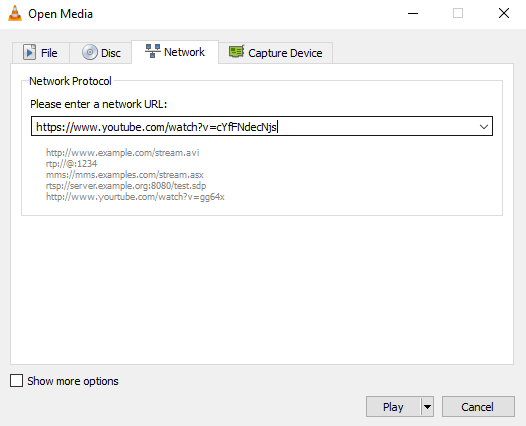
Если вы хотите загрузить видео на локальный диск, вам нужно сделать несколько дополнительных шагов. Перейдите к Инструменты> Информация о кодеках и скопировать текст из Место расположения коробка внизу экрана.
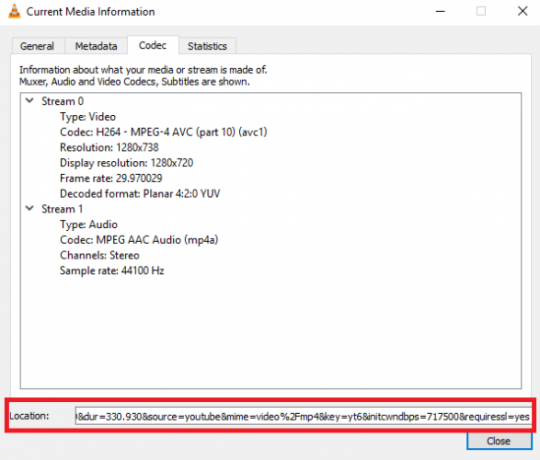
Вставьте текст в браузер, и видео начнет воспроизводиться. Щелкните правой кнопкой мыши и выберите Сохранить видео как чтобы сохранить его локально.
В приведенном ниже примере вы можете увидеть нашего собственного Джеймса Брюса, который рассматривает Elephone Elecam 360 на канал MakeUseOf.
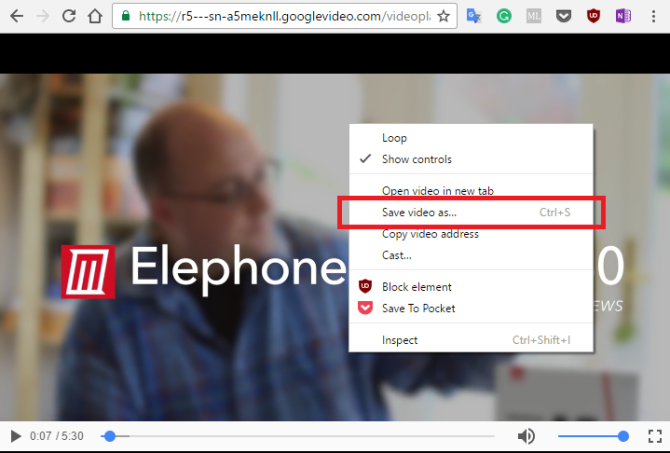
Этот метод может быть более громоздким, чем использование некоторых веб-загрузчиков, но он также намного надежнее и намного безопаснее.
2. Подписаться на подкасты
VLC является полнофункциональным и очень мощным менеджер подкастов 6 лучших менеджеров подкастов для вашего ПК с WindowsКакой лучший способ слушать подкасты на ПК с Windows? Выберите одного из этих менеджеров подкастов, чтобы поставить их в очередь и начать. Прочитайте больше .
Чтобы получить доступ к меню подкаста, перейдите на Просмотр> Плейлист и прокрутите вниз, пока не дойдете до Подкасты (он указан под интернет подразделы).
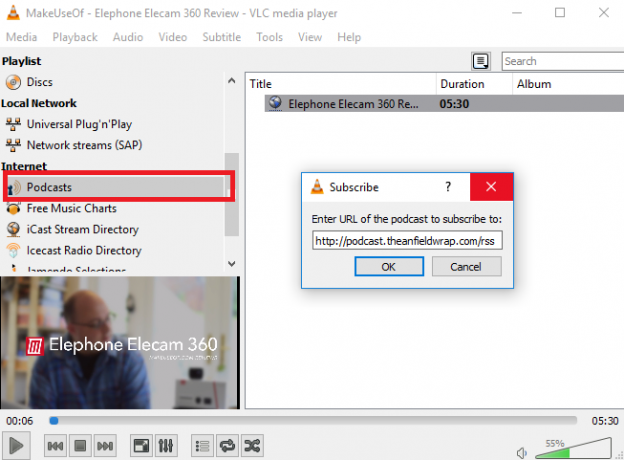
Чтобы добавить подкаст, вам нужно знать его RSS-канал. Если вы не уверены в URL-адресе подкаста, существует множество сайтов, которые извлекут его для вас. Нажми на + значок, чтобы добавить подкаст в список подписок.
Приложение найдет все предыдущие эпизоды, а также любые соответствующие произведения искусства. Дважды щелкните по одному из них, чтобы начать слушать.
3. Слушайте интернет-радиостанции
В дополнение к подкастам, VLC также позволит вам слушать интернет-радиостанции Слушайте и записывайте бесплатное интернет-радио с аудиозаписямиХотите слушать интернет-радио и записывать песни бесплатно? Хотите солидного игрока подкаста? Попробуйте приложение Audials для Android. Прочитайте больше . Помнишь их? Это то, что мы использовали до любит Pandora и Spotify Spotify против Apple Music против Google Play Music: что лучше?Вот наше сравнение музыкальных потоковых сервисов Spotify и Apple Music против Google Play Music по цене, качеству и каталогу. Прочитайте больше Пришли вместе.
Вы получаете доступ к этой функции так же, как подкасты - перейдите к Просмотр> Плейлист и прокрутите вниз, пока не найдете запись под названием Icecast Radio Directory.
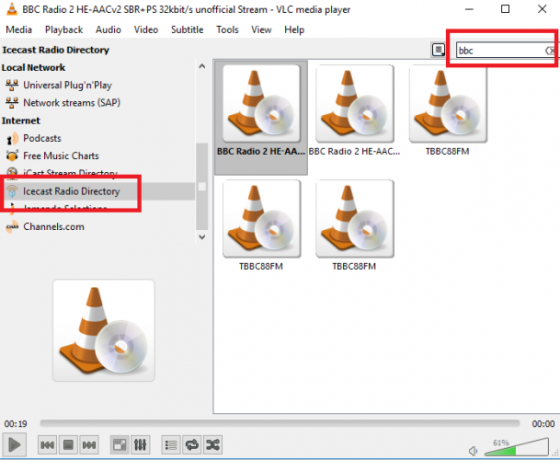
В отличие от подкастов, помимо добавления каналов в ручном режиме, если вы знаете URL-адрес, вы также можете искать станции из приложения VLC. Просто введите ваш запрос в поле поиска в верхнем правом углу.
В приведенном выше примере вы можете видеть, что я искал BBC Radio 2. Дважды щелкните результат, чтобы начать прослушивание радиостанции по вашему выбору.
4. Запишите свой рабочий стол
Есть бесчисленное множество причин, почему вы можете захотеть запишите свой экран Запишите свой рабочий стол с этими 12 великолепными приложениямиНужно записать свой рабочий стол? К счастью, вы обнаружите, что приложения для скринкастинга встречаются чаще, чем вы думаете. Вот некоторые из лучших бесплатных. Прочитайте больше . Некоторые из наиболее распространенных включают создание скринкаста для презентации и прямую трансляцию вашего рабочего стола через вашу сеть.
Чтобы начать запись, перейдите на Медиа> Устройство Open Capture и выберите рабочий стол из выпадающего меню.
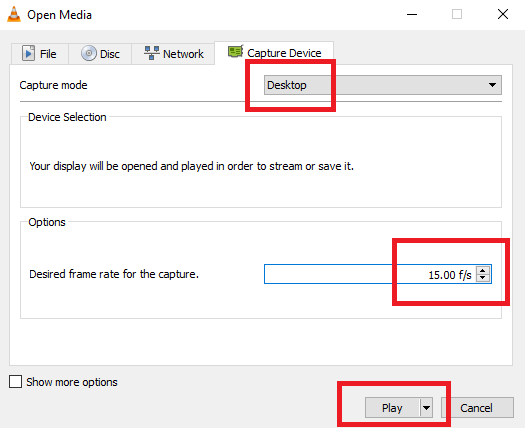
Вы можете выбрать предпочитаемую частоту кадров. Если вы просто записываете свой рабочий стол, 15 кадров в секунду должно быть достаточно. Увеличьте его до 30 кадров в секунду для быстрого движения.
Наконец, щелкните стрелку раскрывающегося списка рядом с Играть в и выберите Перерабатывать.
На следующем экране выберите нужный формат файла (для большинства случаев по умолчанию Видео - H.264 + MP3 (MP4) это нормально) и где вы хотите сохранить свой вывод. Когда вы будете готовы, нажмите Начало.
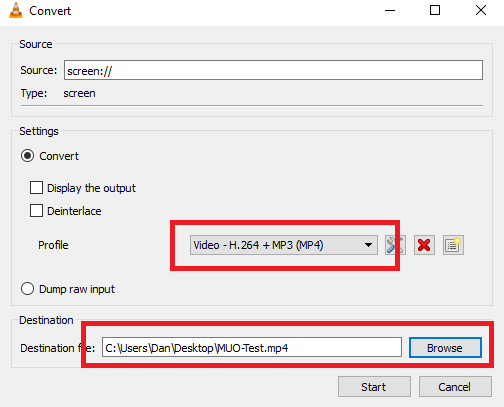
VLC будет молча делать запись в фоновом режиме. Когда вы закончите, вернитесь в приложение и нажмите Стоп.
5. Конвертировать видео файлы
Вам не нужно никакого дополнительного программного обеспечения для конвертировать видео Как конвертировать AVI и MKV файлы для добавления видео в iTunesЗастрял в iTunes, MP4 и QuickTime? Используйте эти программные средства для преобразования видеофайлов в форматы, распознаваемые iTunes. Прочитайте больше в другой формат. VLC так же хорош, как и все остальное, что доступно.
Чтобы начать процесс, перейдите к Медиа> Конвертировать / Сохранить. Нажмите на Добавить кнопку, чтобы выбрать файл, затем выберите Перерабатывать из выпадающего списка в правом нижнем углу.
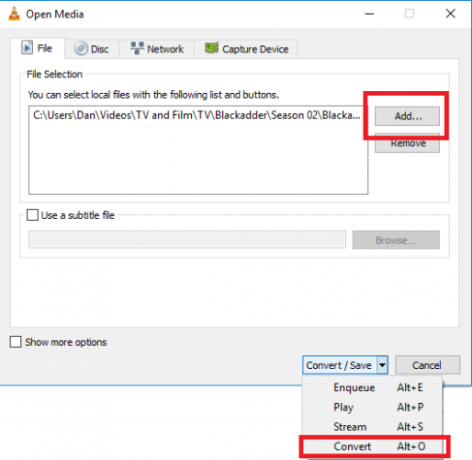
На следующем экране выберите тип файла, который вы хотите преобразовать, и укажите имя файла и расположение в Назначения. Наконец, нажмите Начало.
6. Воспроизведение видео в символах ASCII
Чтобы закончить, я оставлю вас с одним для вашего внутреннего технического гика. Конечно, воспроизведение ASCII не особенно полезно, но это не значит, что это не совсем круто!
При включении любое видео будет воспроизводиться как символы ASCII. По крайней мере, это отличный способ заставить ваших друзей думать, что их видеофайлы повреждены.
Чтобы использовать эту функцию, перейдите на Инструменты> Настройки> Видео. выбирать Цветной выход ASCII Art Video из раскрывающегося меню рядом с Выход.
Перезапустите приложение VLC, чтобы изменения вступили в силу.
Помните это видео с самого начала статьи? Вот ASCII-версия того же материала:
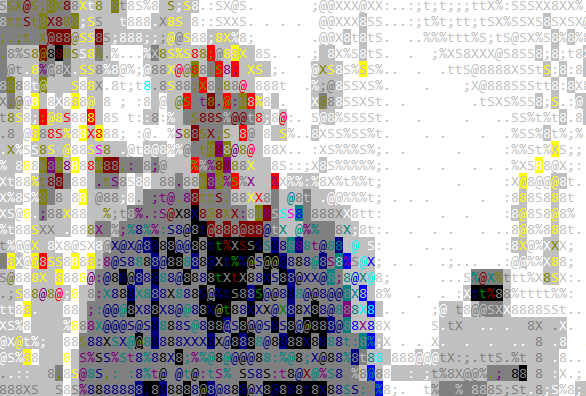
Изменить Выход возвращаясь к автоматическая чтобы вернуться к нормальному воспроизведению.
Какие интересные функции вы знаете о?
Мы надеемся, что эти советы дадут вам представление об огромном потенциале программного обеспечения VLC.
Конечно, есть много других интересных вещей, которые вы можете найти сами. Например, знаете ли вы, что вы можете использовать приложение для создания фонового изображения рабочего стола в Windows, удаленного управления воспроизведением видео из браузера или исправить несинхронизированные субтитры Как исправить несинхронизированные субтитры в VLC Media PlayerЛегко увеличить или уменьшить задержки субтитров в VLC Media Player, который может исправить субтитры, которые не синхронизированы должным образом. Прочитайте больше ?
Мы хотели бы услышать больше о том, как вы максимизируете потенциал VLC. Какой самый крутой недоиспользуемый трюк вы используете? Какие настройки вы настраиваете, чтобы VLC работал именно так, как вы хотите, чтобы он работал?
Как всегда, вы можете оставить свои мысли, предложения и советы в комментариях ниже. Мы читаем все из них, а иногда даже не торопимся, чтобы ответить.
Дэн - британский эмигрант, живущий в Мексике. Он является главным редактором дочернего сайта MUO, Blocks Decoded. В разное время он был социальным редактором, креативным редактором и финансовым редактором MUO. Вы можете найти его бродящим по выставочному центру в CES в Лас-Вегасе каждый год (пиарщики, обращайтесь!), И он делает много закулисных сайтов…